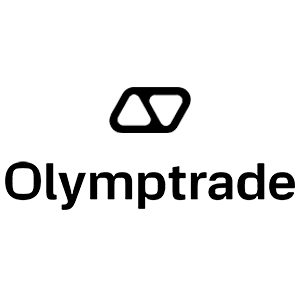Hoe u zich aanmeldt en opneemt bij Olymptrade
Deze uitgebreide gids is bedoeld om de essentiële stappen te verduidelijken die betrokken zijn bij het inloggen op uw Olymptrade-account en het succesvol initiëren van opnames. Of u nu een aspirant-handelaar of een ervaren belegger bent, deze gids zal u voorzien van de kennis die nodig is om door het aanmeldingsproces te navigeren en opnames efficiënt uit te voeren binnen het Olymptrade-platform.

Hoe u zich aanmeldt bij Olymptrade
Hoe logt u in op uw Olymptrade-account?
Meld u aan bij Olymptrade met behulp van het e-mailadres
Stap 1: Registreer voor een Olymptrade-account
Als u nieuw bent bij Olymptrade, is de eerste stap het aanmaken van een account. U kunt dit doen door de website van Olymptrade te bezoeken en te klikken op " Registratie " of " Start Trading ". 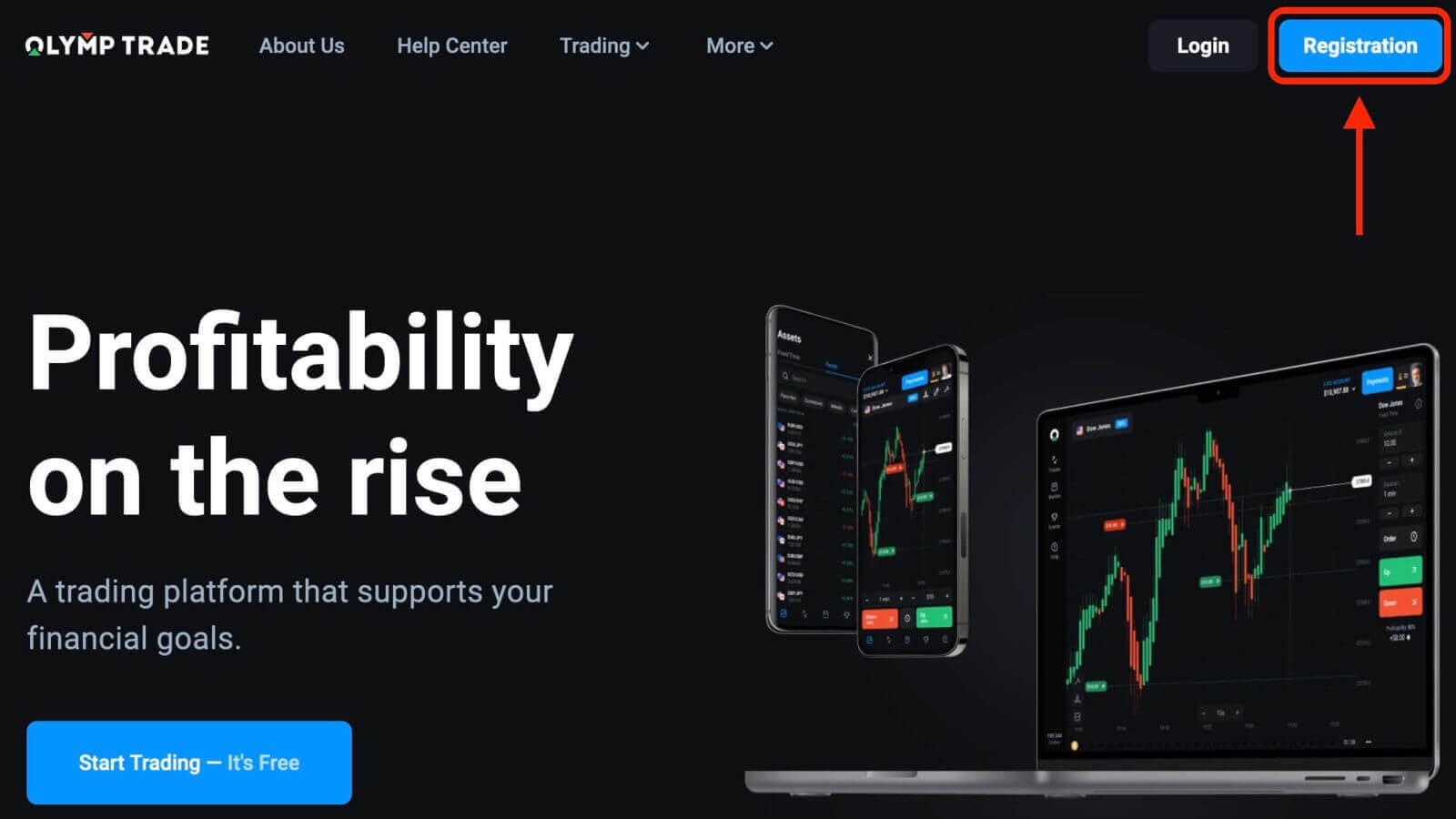
U moet uw e-mailadres invoeren, een wachtwoord voor uw account aanmaken en op de knop "Registreren" klikken. 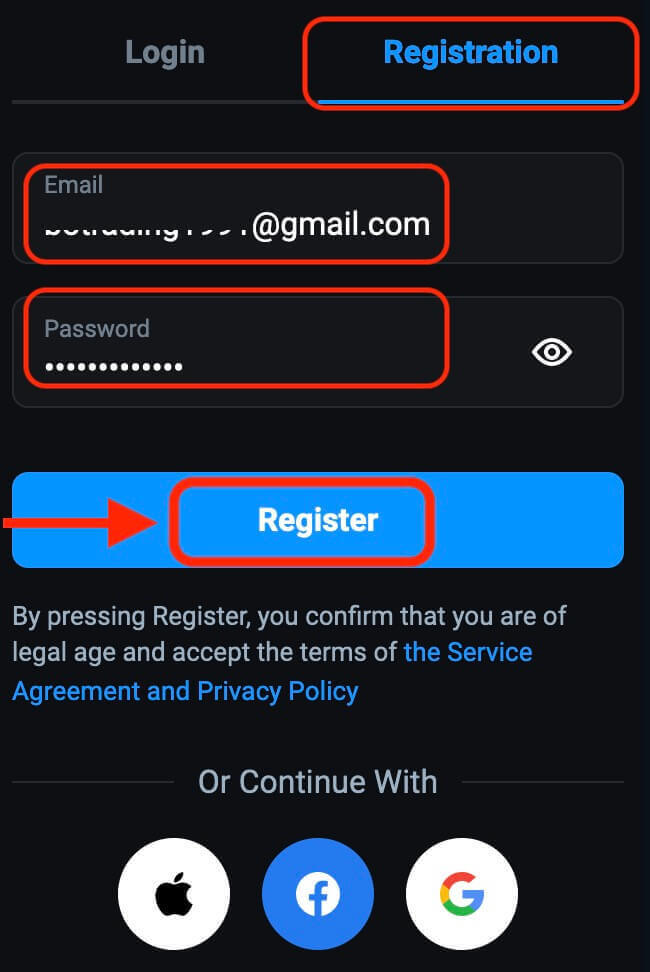
Stap 2: Log in op uw account
Zodra uw account is aangemaakt, gaat u naar de Olymptrade-website op uw desktop of mobiele browser. Klik op de knop " Inloggen " in de rechterbovenhoek van de pagina. Voer uw geregistreerde e-mailadres en wachtwoord in de betreffende velden in en klik op " Inloggen ". 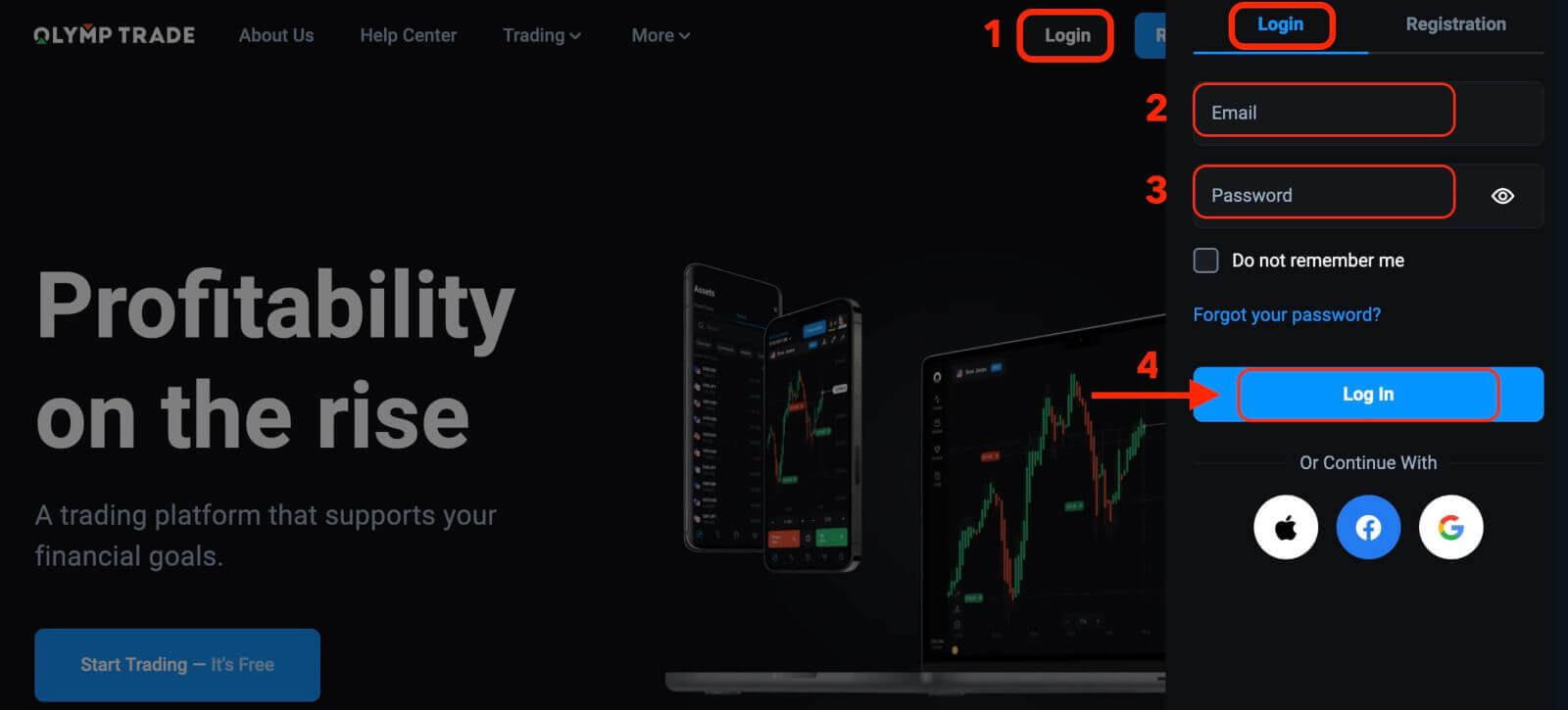
Stap 3: Begin met handelen
Gefeliciteerd! U bent succesvol ingelogd op Olymptrade en u ziet uw dashboard met verschillende functies en tools. U kunt uw handelservaring verbeteren, zoals indicatoren, signalen, cashback, toernooien, bonussen en meer.
Om een trade te plaatsen, moet u het activum, het investeringsbedrag, de vervaldatum selecteren en op de groene knop "Omhoog" of de rode knop "Omlaag" klikken, afhankelijk van uw voorspelling van de prijsbeweging. U ziet de potentiële uitbetaling en het verlies voor elke trade voordat u deze bevestigt. De 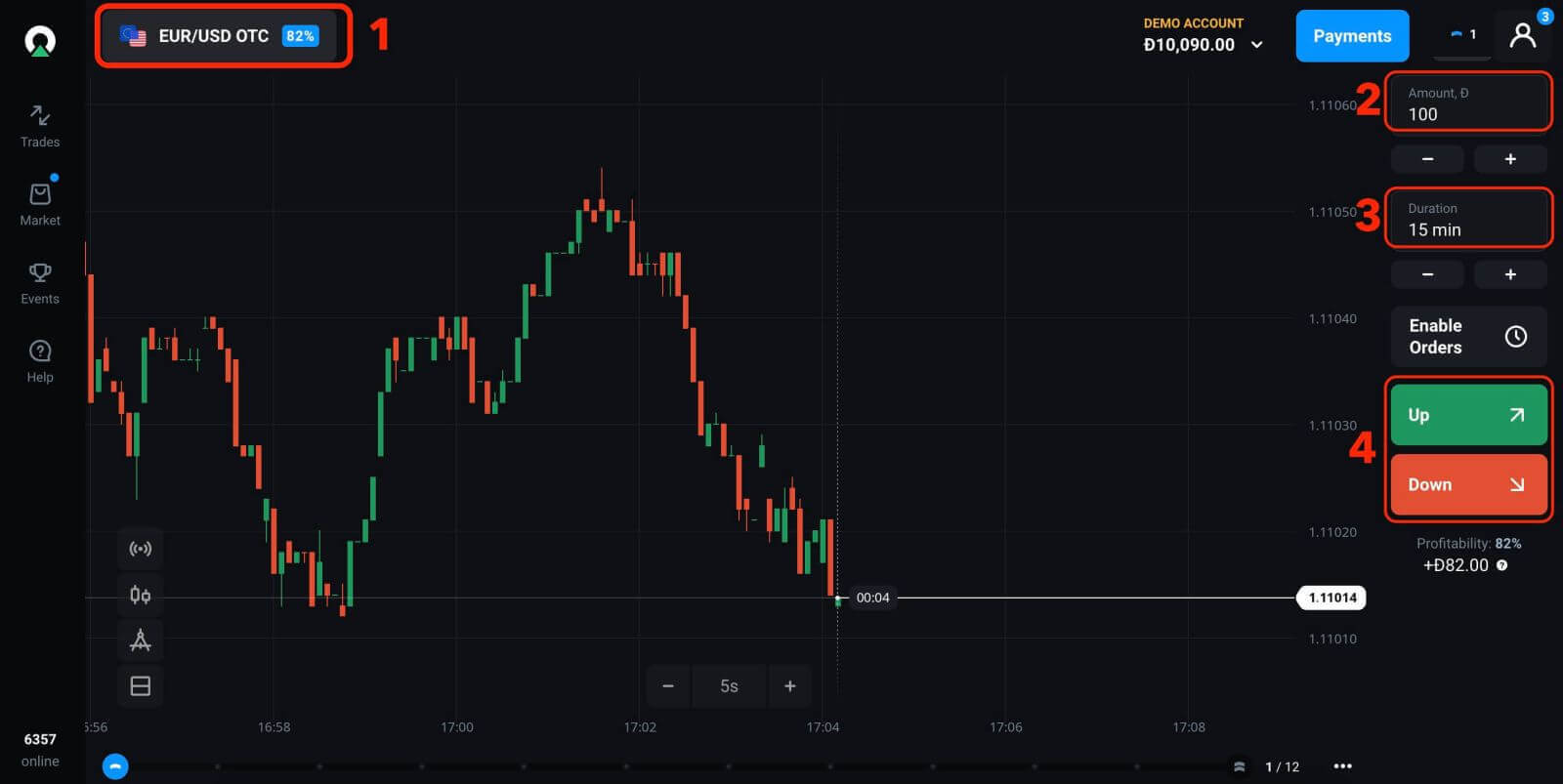
demo-account van Olymptrade biedt een risicovrije omgeving voor nieuwe traders om te leren en te oefenen met traden. Het biedt een waardevolle kans voor beginners om vertrouwd te raken met het platform en de markten, te experimenteren met verschillende tradingstrategieën en vertrouwen op te bouwen in hun tradingvaardigheden.
Zodra u klaar bent om te beginnen met traden met echt geld, kunt u upgraden naar een live-account.
Dat is alles! U bent succesvol ingelogd op Olymptrade en bent begonnen met traden op financiële markten.
Meld u aan bij Olymptrade met een Google-, Facebook- of Apple ID-account
Een van de makkelijkste manieren om lid te worden van Olymptrade is door je bestaande Google, Facebook of Apple ID account te gebruiken. Op deze manier hoef je geen nieuwe gebruikersnaam en wachtwoord aan te maken en heb je vanaf elk apparaat toegang tot je Olymptrade account. Dit zijn de stappen die je moet volgen:
1. Ga naar de Olymptrade website en klik op de "Login" knop in de rechterbovenhoek van de pagina.
2. Je ziet drie opties: "Sign in with Google" "Sign in with Facebook" of "Sign in with Apple ID". Kies degene die je verkiest en klik erop. 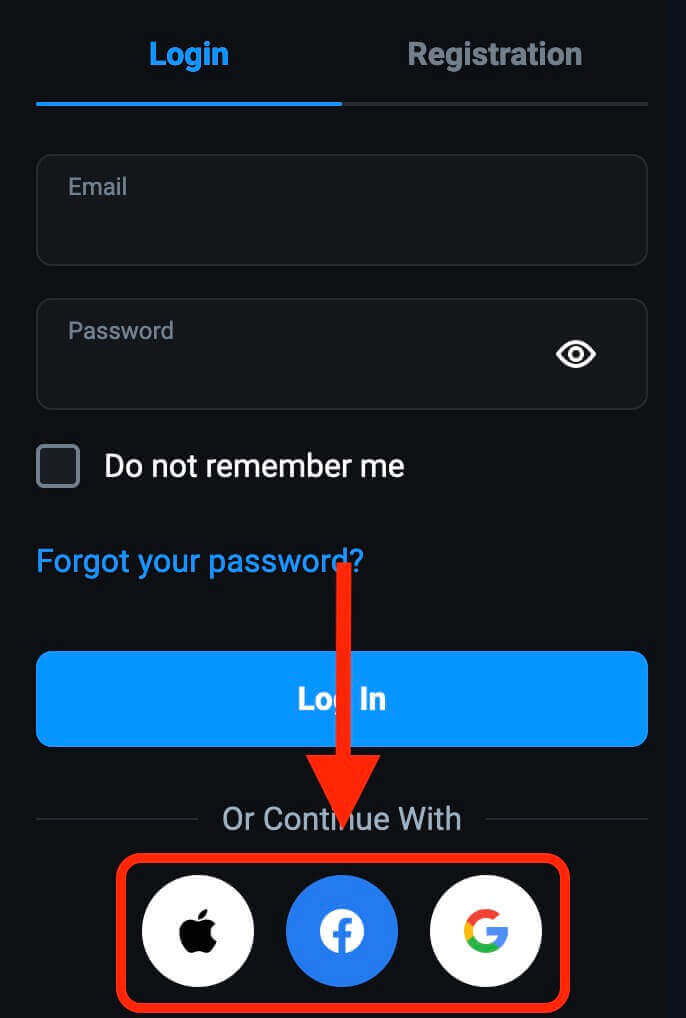 3. Je wordt doorgestuurd naar de login pagina van je gekozen platform waar je je Google, Facebook of Apple inloggegevens moet invoeren. Voer je inloggegevens in en autoriseer Olymptrade om toegang te krijgen tot je basisgegevens. Als je al bent ingelogd op je Apple ID, Google of Facebook account in je browser, hoef je alleen je identiteit te bevestigen door te klikken op "Continue".
3. Je wordt doorgestuurd naar de login pagina van je gekozen platform waar je je Google, Facebook of Apple inloggegevens moet invoeren. Voer je inloggegevens in en autoriseer Olymptrade om toegang te krijgen tot je basisgegevens. Als je al bent ingelogd op je Apple ID, Google of Facebook account in je browser, hoef je alleen je identiteit te bevestigen door te klikken op "Continue". 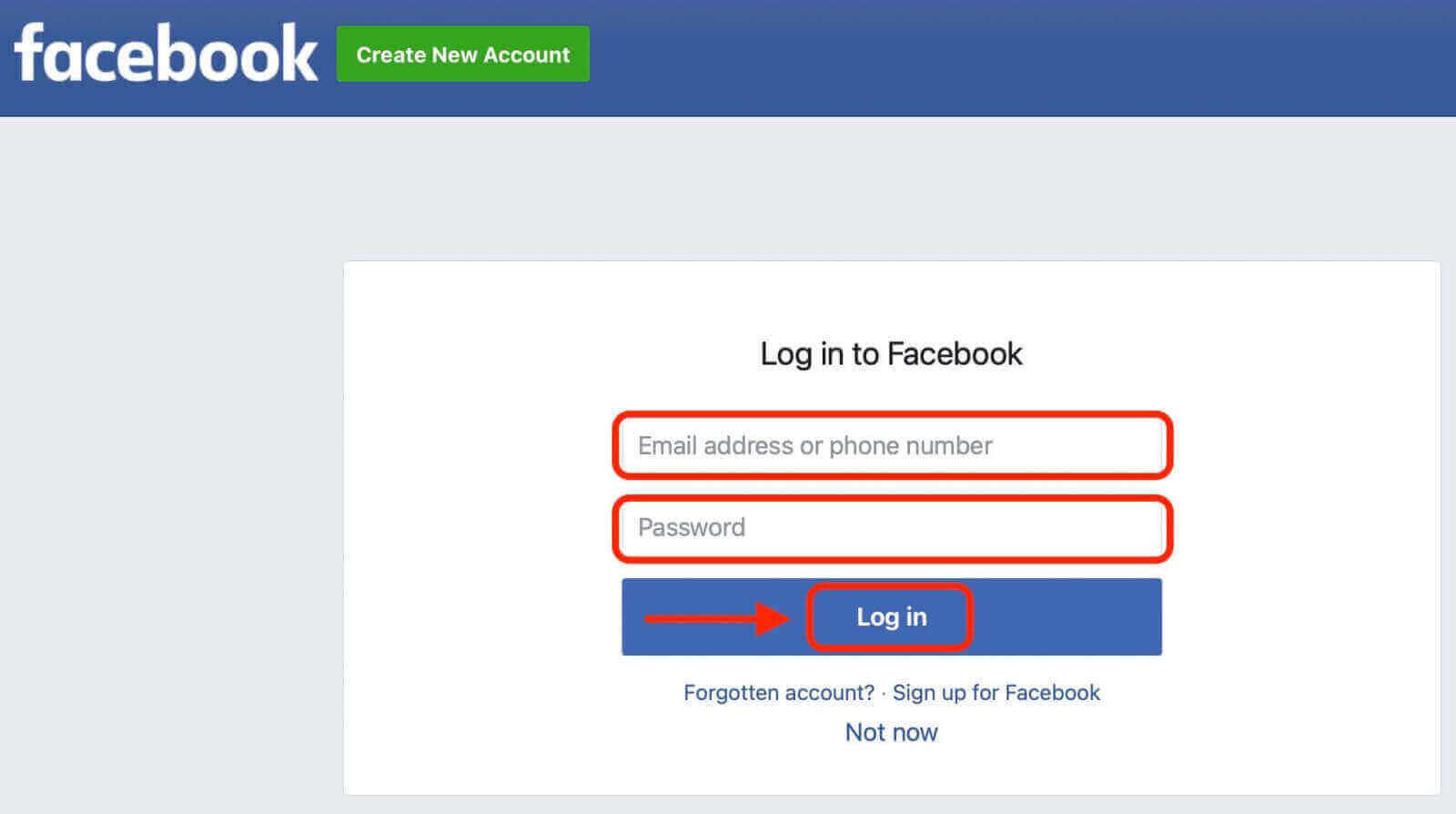
4. Zodra u succesvol bent ingelogd met uw social media-account, wordt u doorgestuurd naar uw Olymptrade-dashboard, waar u kunt beginnen met handelen.
- U hoeft nu niet langer nog een wachtwoord te onthouden.
- Door uw Olymptrade-account te koppelen aan uw Google-, Facebook- of Apple ID-profiel verbetert u de beveiliging en kunt u uw identiteit verifiëren.
- Optioneel kunt u uw handelsresultaten delen op sociale media, zodat u contact kunt maken met vrienden en volgers en uw voortgang kunt laten zien.
Meld u aan bij de Olymptrade-app
Olymptrade biedt een mobiele app waarmee u toegang hebt tot uw account en onderweg kunt handelen. De Olymptrade-app biedt verschillende belangrijke functies die hem populair maken onder handelaren, zoals realtime volgen van investeringen, grafieken en diagrammen bekijken en direct transacties uitvoeren.Zodra u uw Olymptrade-account hebt geregistreerd, kunt u altijd en overal inloggen met uw e-mail of social media-account. Hier zijn de stappen voor elke methode:
Download de Olymptrade-app voor iOS
Download de Olymptrade-app uit de Google Play Store
Download de Olymptrade-app voor Android
1. Download de Olymptrade-app gratis in de Google Play Store of App Store en installeer deze op uw apparaat. 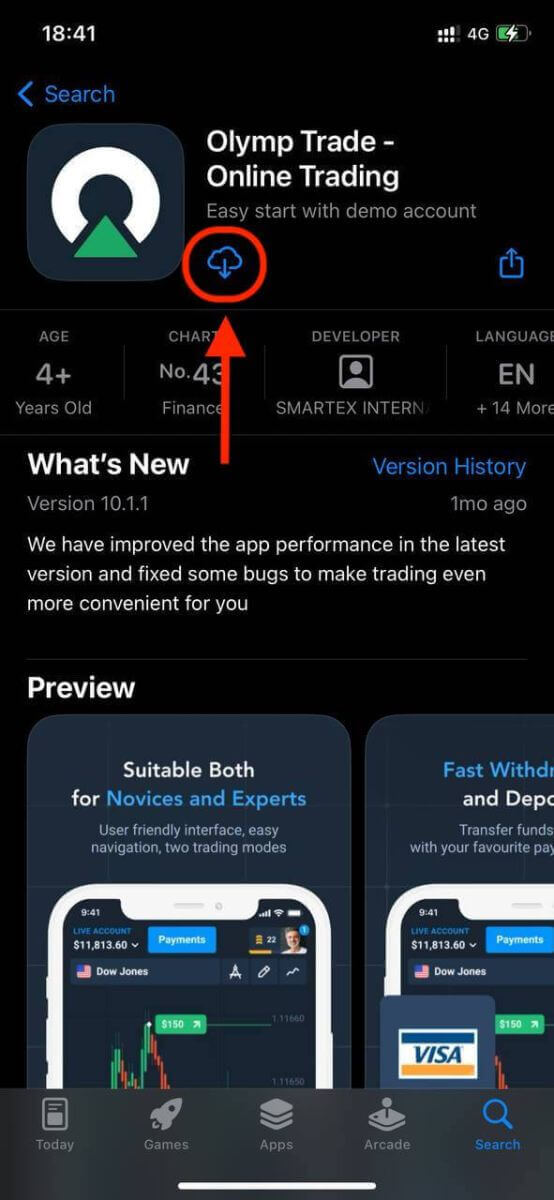
2. Open de Olymptrade-app en voer het e-mailadres en wachtwoord in dat u hebt gebruikt om u te registreren voor Olymptrade. Als u nog geen account hebt, kunt u op 'Registratie' tikken en de instructies volgen om er een aan te maken. 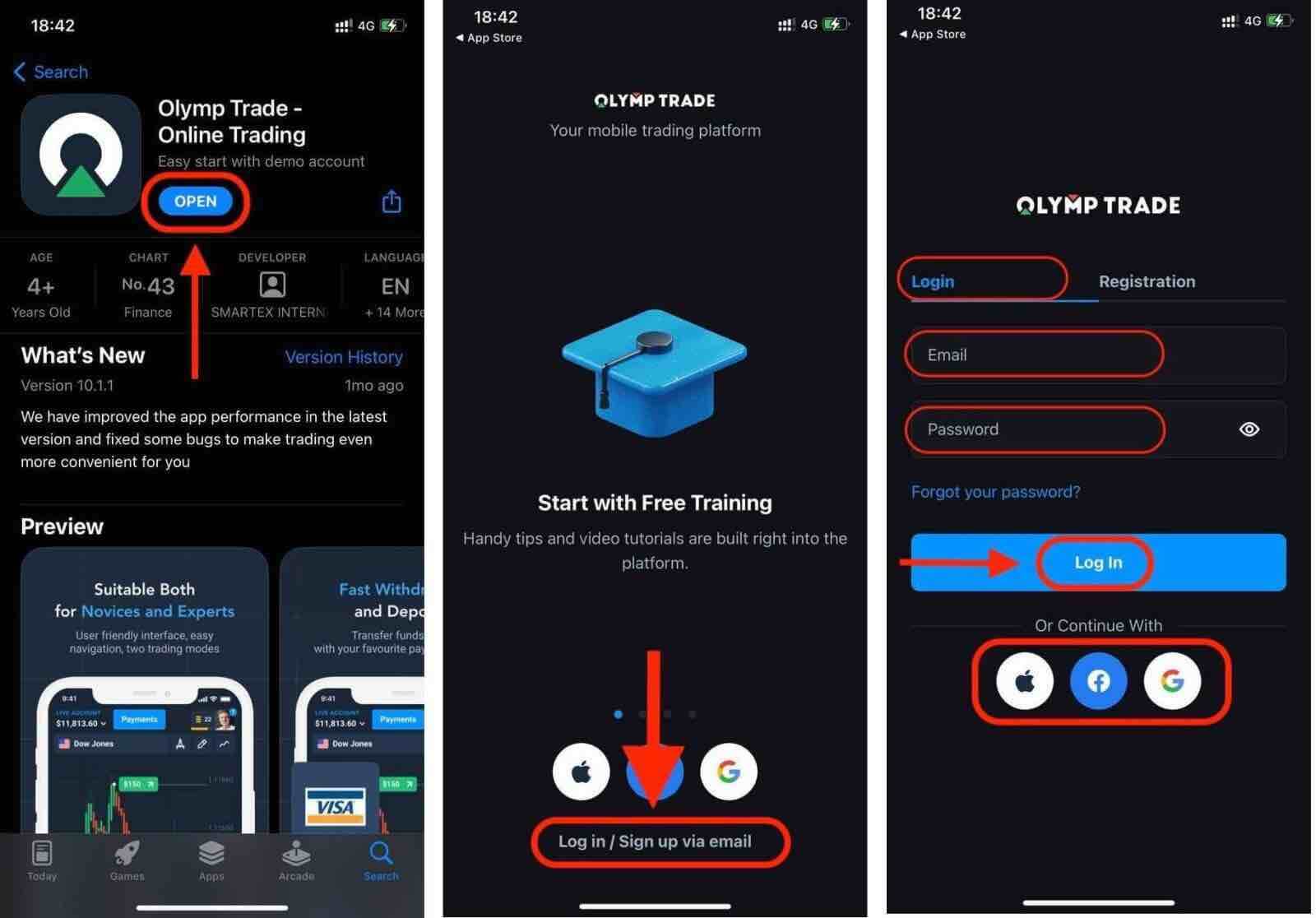
Dat is alles! U bent succesvol ingelogd op de Olymptrade-app.
Twee-factorauthenticatie (2FA) op Olymptrade Aanmelden
Tweefactorauthenticatie (2FA) is een beveiligingsmechanisme waarbij gebruikers twee afzonderlijke vormen van identificatie moeten opgeven om toegang te krijgen tot hun accounts. In plaats van alleen op een wachtwoord te vertrouwen, combineert 2FA iets dat de gebruiker weet (zoals een wachtwoord) met iets dat de gebruiker bezit (zoals een mobiel apparaat) of iets dat inherent is aan de gebruiker (zoals biometrische gegevens) voor verificatie.Google Authenticator is een applicatie die werkt op Android en iOS. Het maakt verbinding met een mobiel apparaat en genereert een eenmalige beveiligingscode voor toegang tot accounts of bevestiging van andere handelingen. Deze beveiligingsmaatregel is vergelijkbaar met sms-bevestiging.
Het biedt een hoog niveau van bescherming en blijft gebruiksvriendelijk, en net als veel andere Google-services is Google Authenticator volledig gratis te gebruiken.
Het beveiligen van uw Olymptrade-account met Google Authenticator is eenvoudig. Installeer de app en activeer tweefactorauthenticatie via uw persoonlijke account op het platform. Volg de onderstaande stapsgewijze handleiding om deze service effectief te gebruiken:
Stap 1: Log in op uw Olymptrade-account, ga naar uw profiel en klik op de knop Instellingen.
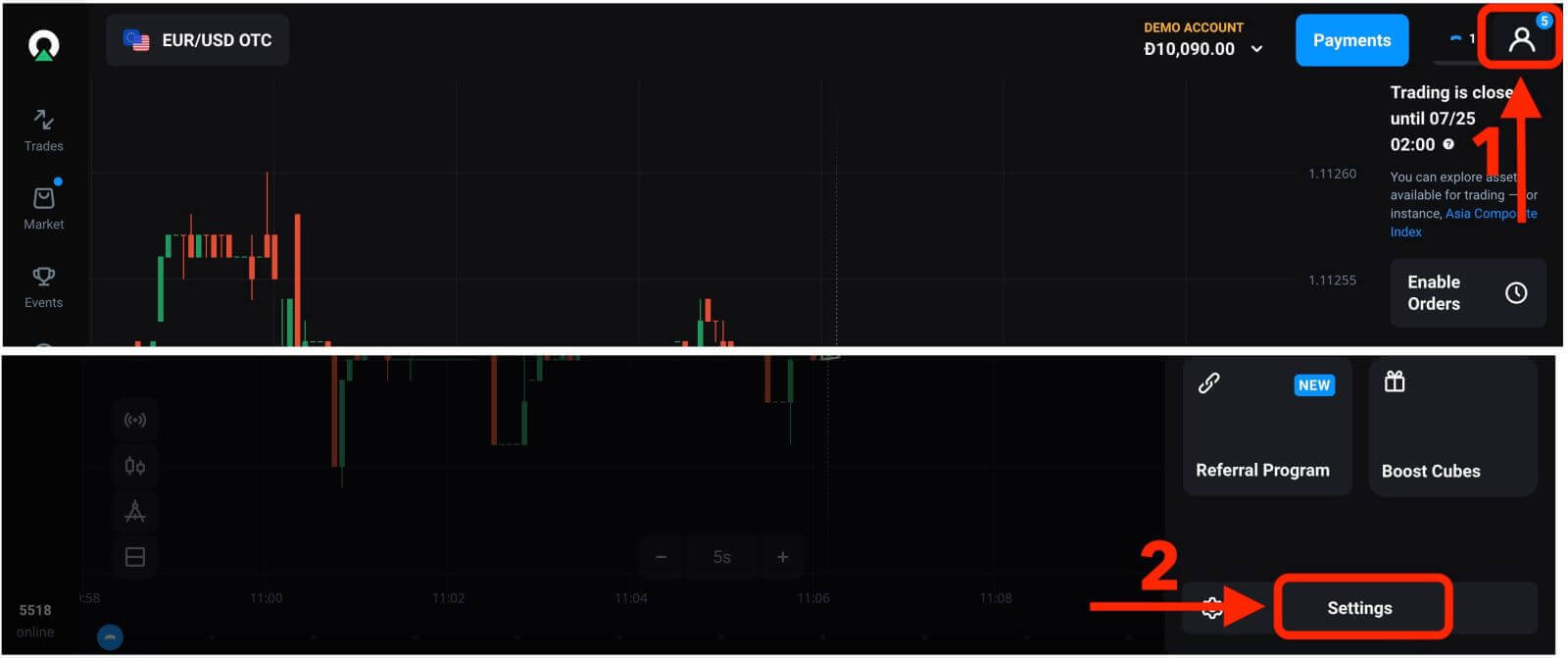
Stap 2: Selecteer in het menu Instellingen de optie voor tweefactorauthenticatie en kies Google Authenticator.
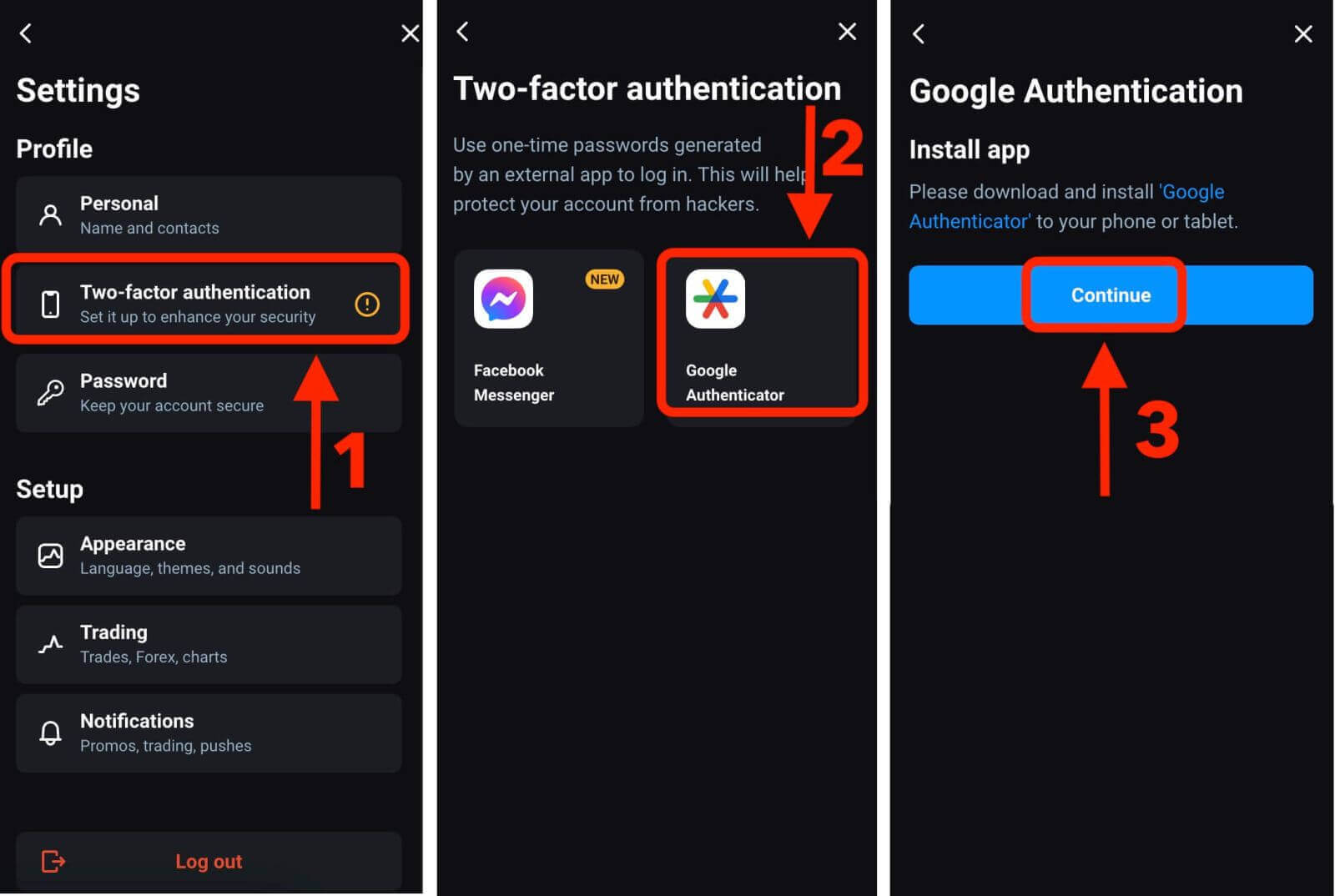
Stap 3: Open de Google Authenticator-app op je telefoon en klik op het plusteken rechtsonder. Er zijn twee manieren om een nieuw account toe te voegen: door een 16-cijferige code in te voeren of door een QR-code te scannen.
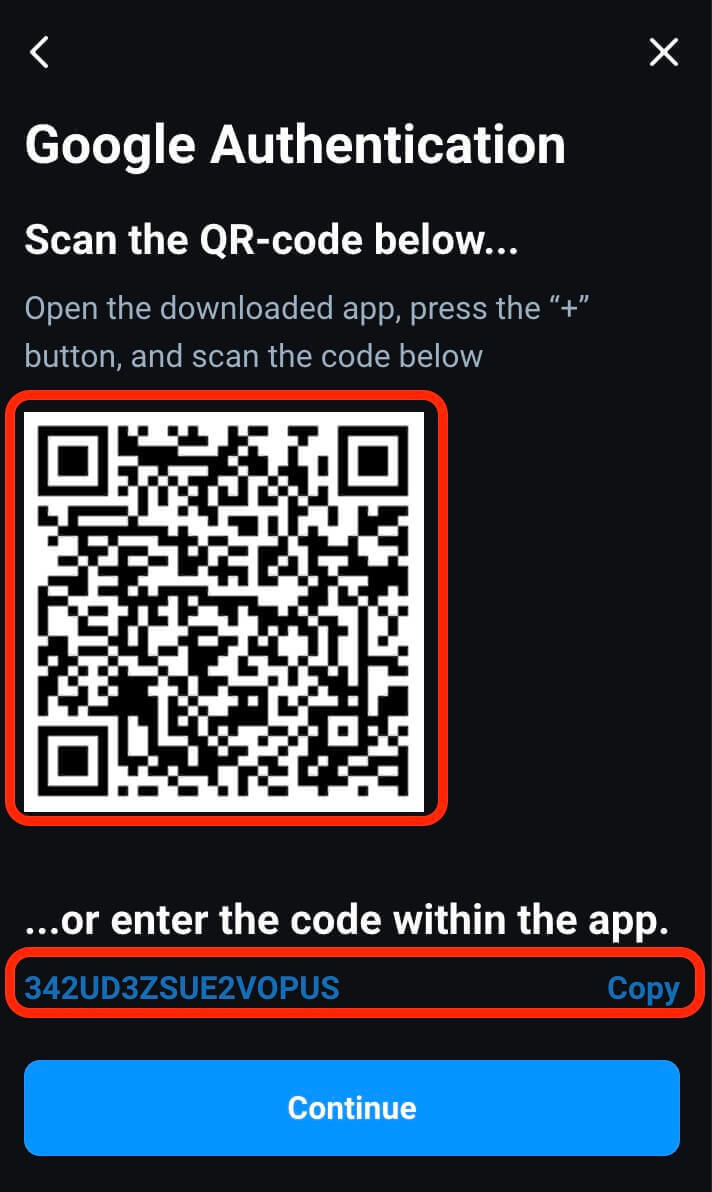
Stap 4: De app genereert een speciale code die je op het platform kunt invoeren. Voltooi het verbindingsproces door de code in te voeren en op Bevestigen te klikken.
Na succesvolle voltooiing wordt het bericht 'Geslaagd' weergegeven.
Je wordt gevraagd om de code in te voeren die door Google Authenticator is gegenereerd telkens wanneer je je aanmeldt bij je account met je wachtwoord.
Om in te loggen, open je gewoon Google Authenticator en kopieer je de zescijferige combinatie van nummers die voor Olymptrade staan vermeld.
Hoe kan ik mijn Olymptrade-wachtwoord opnieuw instellen?
Als u uw Olymptrade-wachtwoord bent vergeten of het om veiligheidsredenen wilt wijzigen, kunt u het eenvoudig opnieuw instellen door de volgende stappen te volgen:1. Open de Olymptrade-website of mobiele app.
2. Klik op de knop "Inloggen" om de inlogpagina te openen.
3. Klik op de link "Wachtwoord vergeten?". Deze bevindt zich onder het veld Wachtwoord. Hiermee gaat u naar de pagina voor het opnieuw instellen van uw wachtwoord.
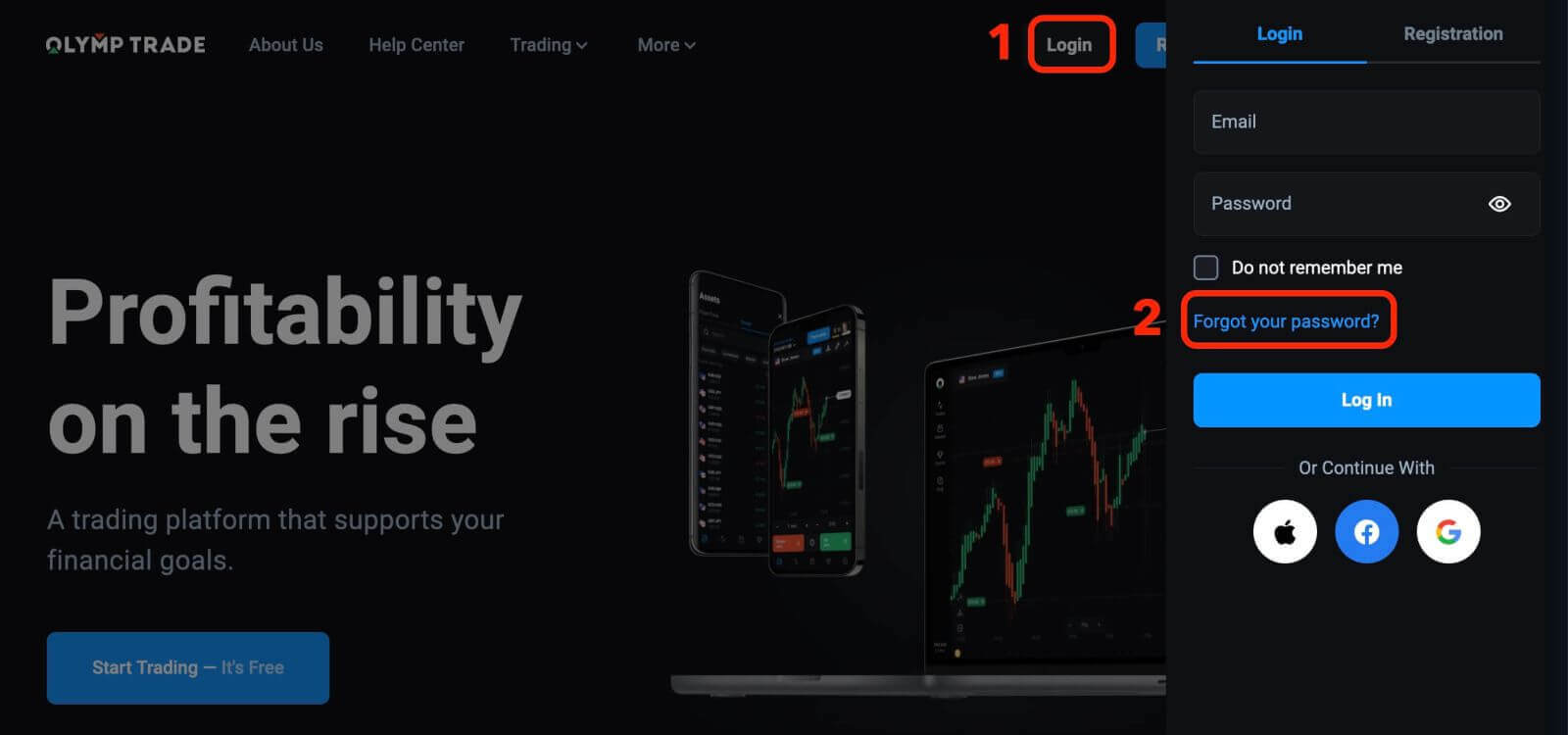
4. Op de pagina voor het opnieuw instellen van uw wachtwoord wordt u gevraagd het e-mailadres op te geven dat is gekoppeld aan uw Olymptrade-account. Voer het e-mailadres correct in. Klik na het invoeren van het e-mailadres op de knop "Herstellen".
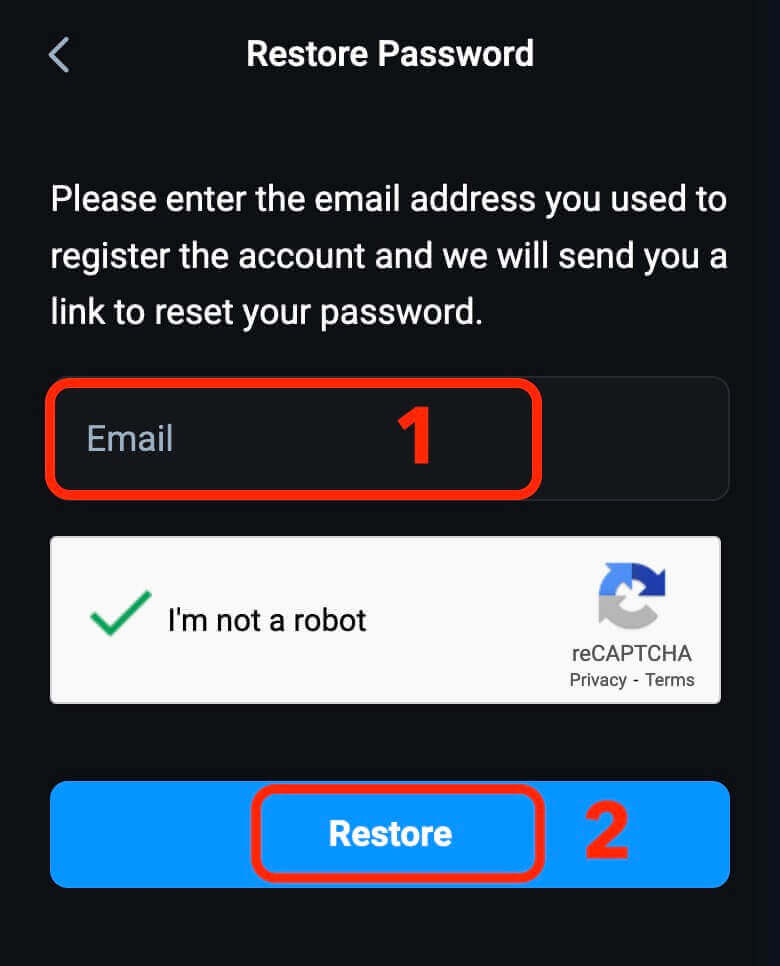
5. Olymptrade stuurt een e-mail naar het opgegeven e-mailadres. Controleer uw e-mailinbox, inclusief de spam- of ongewenste e-mailmap, voor de e-mail voor het opnieuw instellen van uw wachtwoord. Klik op de knop "Wachtwoord wijzigen". Hiermee wordt u doorgestuurd naar een pagina waar u een nieuw wachtwoord kunt instellen.
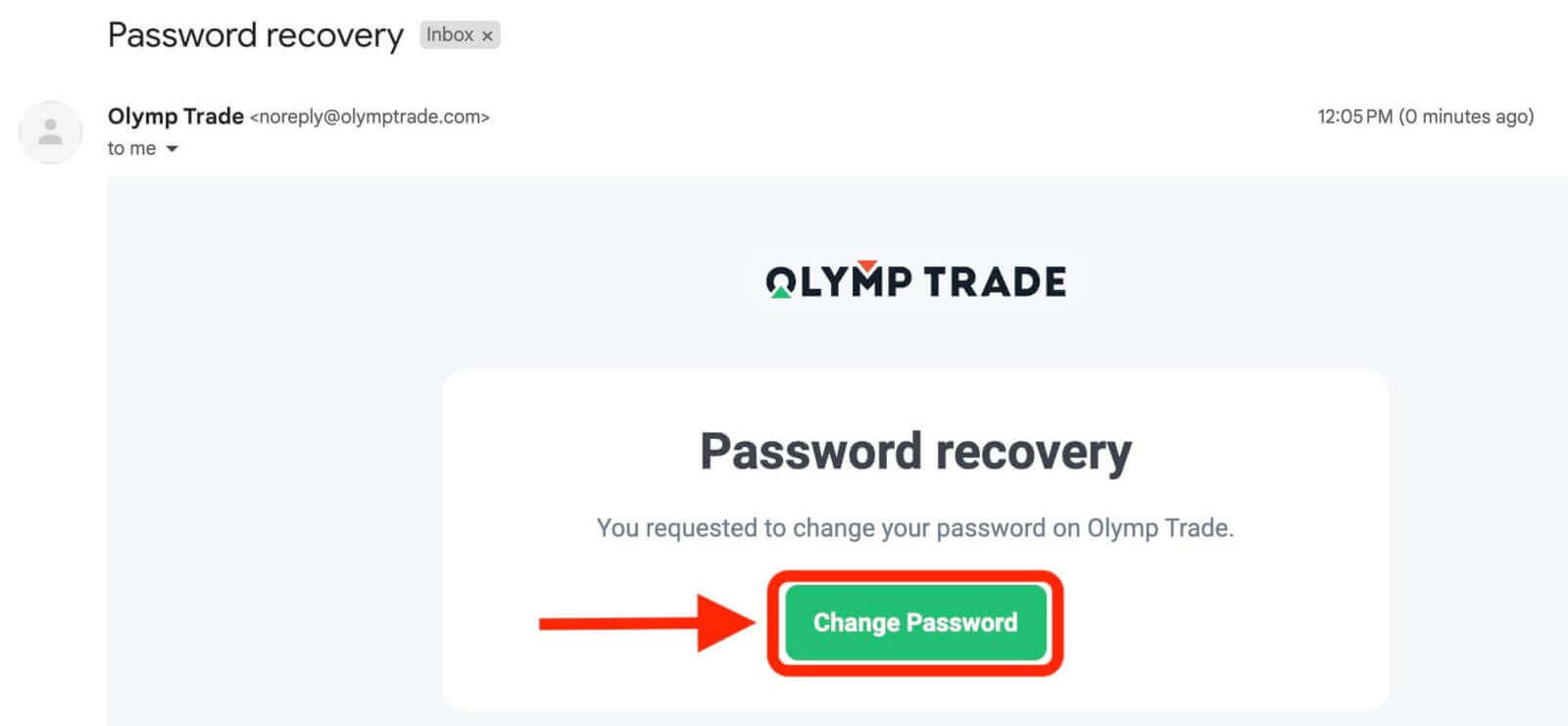
6. Kies een sterk en veilig wachtwoord voor uw Olymptrade-account. Zorg ervoor dat het uniek is en niet gemakkelijk te raden.
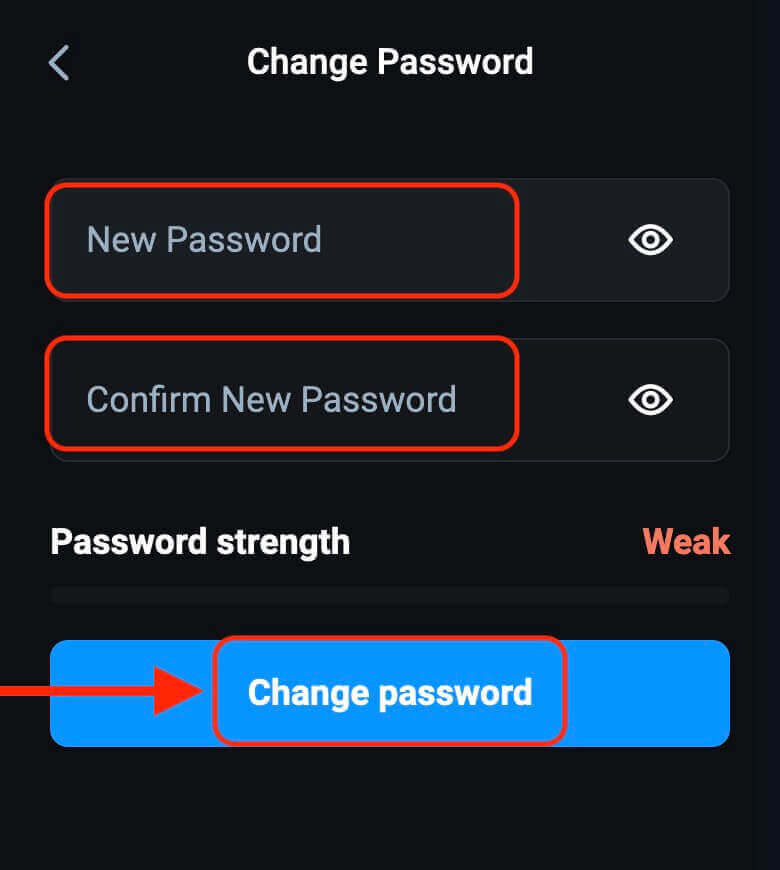
U kunt nu inloggen op uw Olymptrade-account met uw nieuwe wachtwoord.
Hoe u geld kunt opnemen op Olymptrade
Olymptrade Opname Betalingsmethoden
U kunt alleen geld opnemen naar uw betaalmethode. Als u een storting hebt gedaan met behulp van 2 betaalmethoden, moet een opname naar elk van hen evenredig zijn aan de betalingsbedragen. We zullen enkele van de meest populaire en handige opties voor het opnemen van geld van Olymptrade verkennen.
Bankkaarten
Een van de meest voorkomende opnamemethoden op Olymptrade is via bankpassen, zoals Visa en MasterCard. Deze methode wordt veel gebruikt vanwege het gemak en de toegankelijkheid. De verwerkingstijd kan 1 tot 12 uur duren om geld op uw bankpas te storten.
Elektronische betalingssystemen
E-wallets zoals Skrill, Neteller en Perfect Money zijn een andere populaire opnameoptie op Olymptrade. E-wallets bieden snelle en veilige transacties, waardoor ze een voorkeurskeuze zijn voor veel handelaren.
Cryptovaluta
Voor handelaren die de voorkeur geven aan cryptovaluta biedt Olymptrade ook opnameopties in populaire digitale valuta zoals Bitcoin, Ethereum, TRX en meer.
Internetbankieren
Sommige handelaren geven de voorkeur aan directe bankoverschrijvingen via internetbankieren. Het is een veilige en betrouwbare manier om uw geld op te nemen van Olymptrade, omdat er geen tussenpersonen of online platforms bij betrokken zijn die beveiligingsrisico's kunnen vormen. Olymptrade opnamebetaalmethoden zijn divers en flexibel, zodat u degene kunt kiezen die past bij uw behoeften en voorkeuren.
Hoe geld opnemen van Olymptrade: een stapsgewijze handleiding?
Stap 1: Log in op uw Olymptrade-account en klik op de knop 'Betalingen' in de rechterbovenhoek van het scherm. U ziet uw saldo en de beschikbare betaalmethoden voor opname.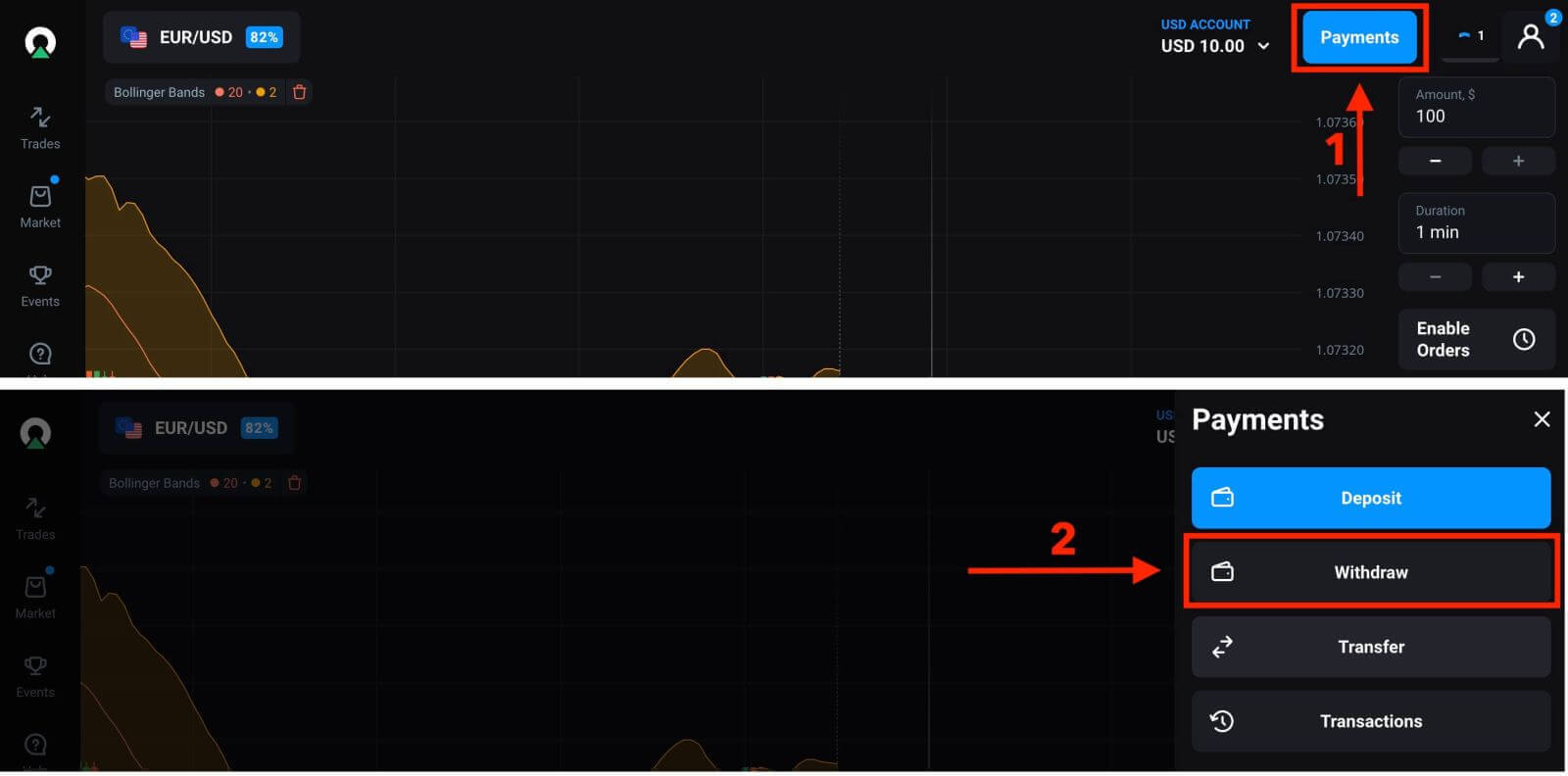
Stap 2: Kies de betaalmethode die het beste bij u past. Olymptrade ondersteunt verschillende betaalopties, zoals bankpassen, bankoverschrijvingen, crypto en e-wallets. U kunt alleen opnemen naar dezelfde betaalmethode die u hebt gebruikt om te storten. Als u bijvoorbeeld hebt gestort met een Mastercard, kunt u alleen opnemen naar een Mastercard.
Stap 3: Afhankelijk van de door u gekozen opnamemethode, wordt u gevraagd om relevante informatie te verstrekken. Voor bankoverschrijvingen moet u mogelijk uw bankrekeninggegevens invoeren, inclusief het rekeningnummer en de routeringsinformatie. Voor opnames via e-wallets is mogelijk het e-mailadres vereist dat is gekoppeld aan uw e-wallet-account. Volg de instructies van Olymptrade en voer de gevraagde gegevens nauwkeurig in.
Voer het specifieke bedrag in dat u van uw Olymptrade-account wilt opnemen. Zorg ervoor dat het gevraagde bedrag uw beschikbare saldo niet overschrijdt.
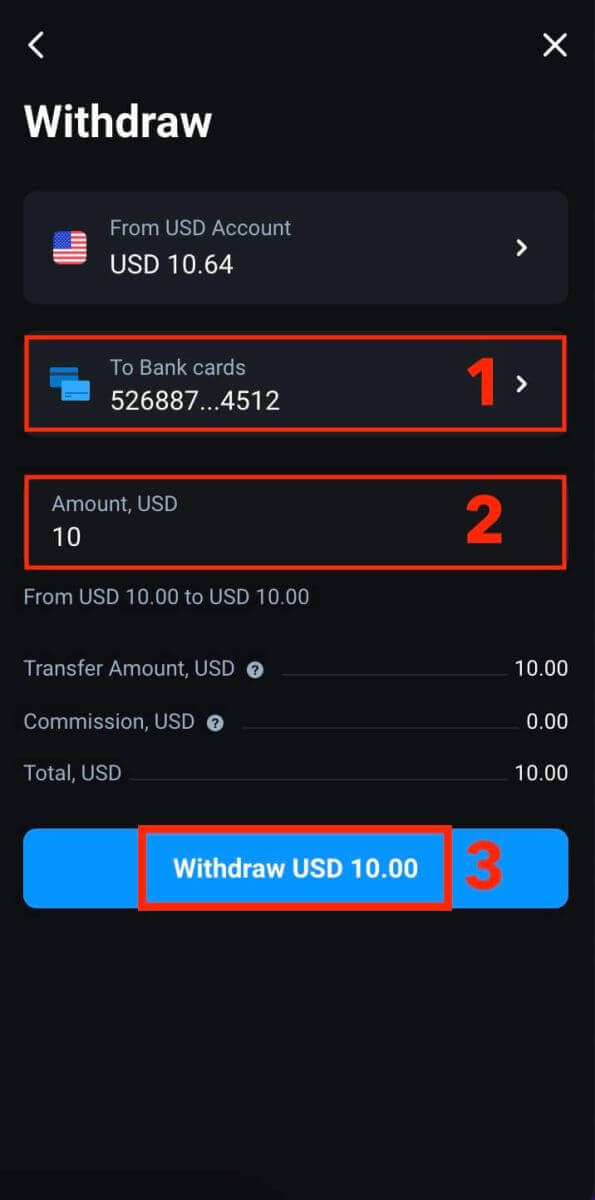
Stap 4: U ziet een bevestigingsbericht.
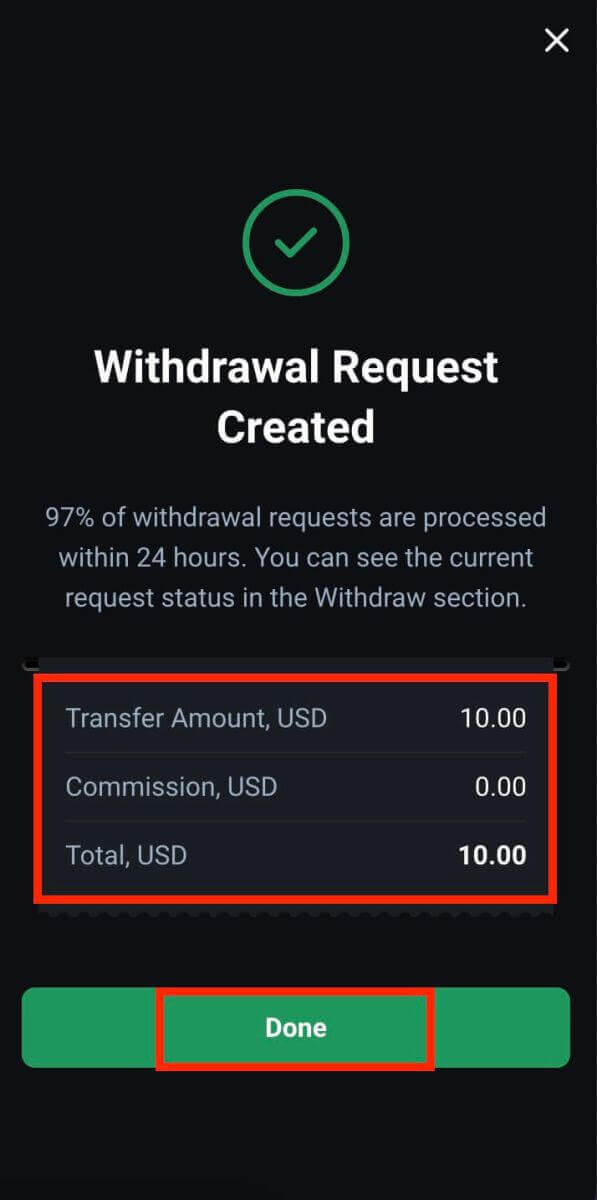
U kunt ook de status van uw opnameverzoek controleren in het gedeelte "Transactiegeschiedenis".
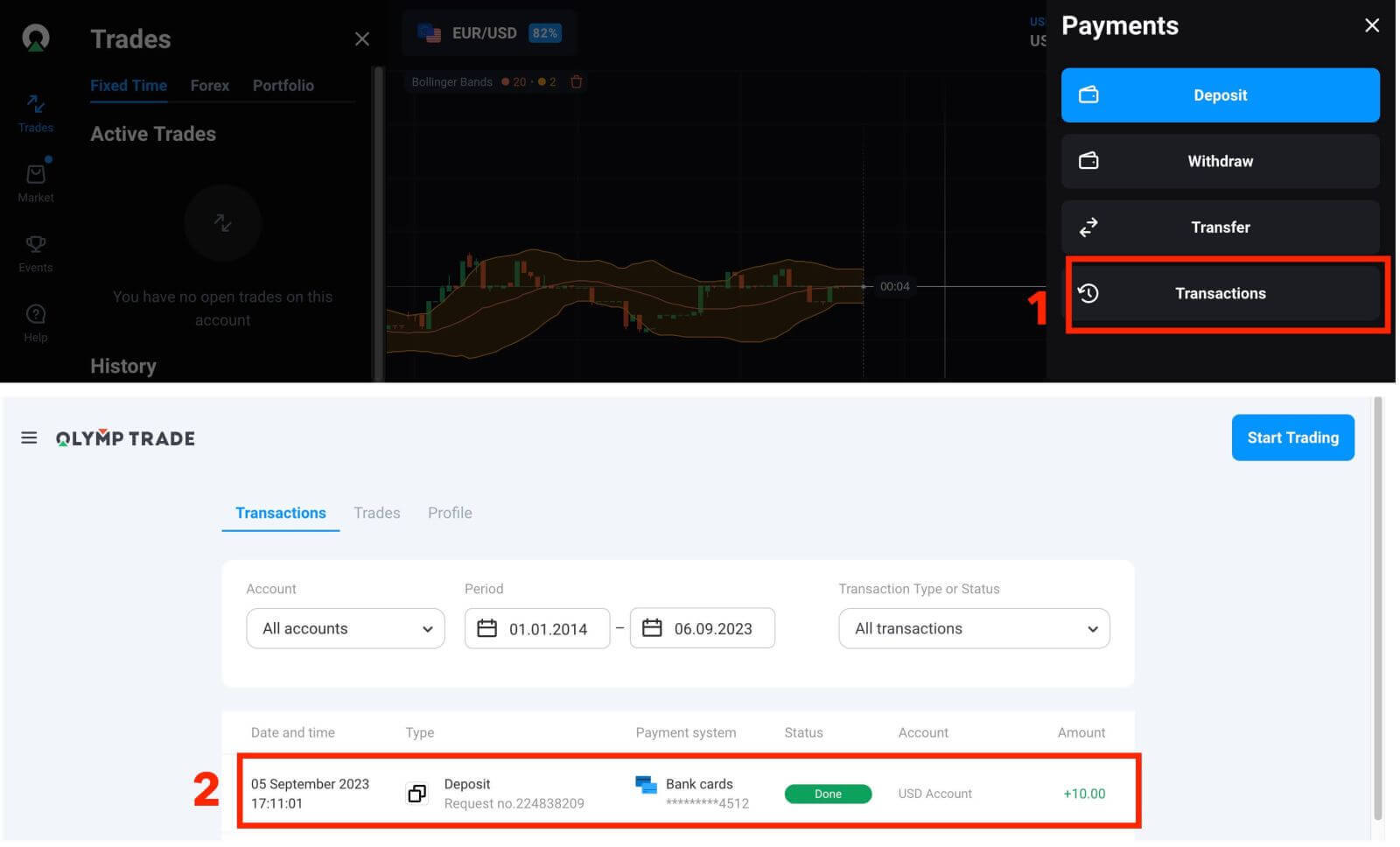
Stap 5: Ontvang uw geld op de door u gekozen betaalmethode. Afhankelijk van de betaalmethode en uw bank kan het enkele minuten tot 24 uur duren voordat het geld op uw rekening staat. U kunt contact opnemen met de klantenservice van Olymptrade als u vragen of problemen hebt met betrekking tot uw opname.
Dat is alles! U hebt uw geld succesvol opgenomen van Olymptrade.
Wat is de minimale opnamelimiet bij Olymptrade?
De minimale opnamelimiet is vastgesteld op $ 10/€ 10 of het equivalent van $ 10 in de valuta van uw account.
Is documentatie vereist voor geldopnames via Olymptrade?
U hoeft niets vooraf te verstrekken, u hoeft alleen documenten te uploaden als daarom wordt gevraagd. Deze procedure biedt extra zekerheid voor het geld op uw storting. Als uw account geverifieerd moet worden, ontvangt u per e-mail instructies over hoe u dit kunt doen.
Hoe lang duurt het om geld op te nemen bij Olymptrade?
Het duurt meestal een paar minuten tot 24 uur voordat betalingsaanbieders geld op uw bankpas bijschrijven. In zeldzame gevallen kan deze periode worden verlengd tot 7 werkdagen vanwege nationale feestdagen, het beleid van uw bank, enz.Als u langer dan 7 dagen moet wachten, neem dan contact met ons op via de livechat of schrijf naar [email protected]
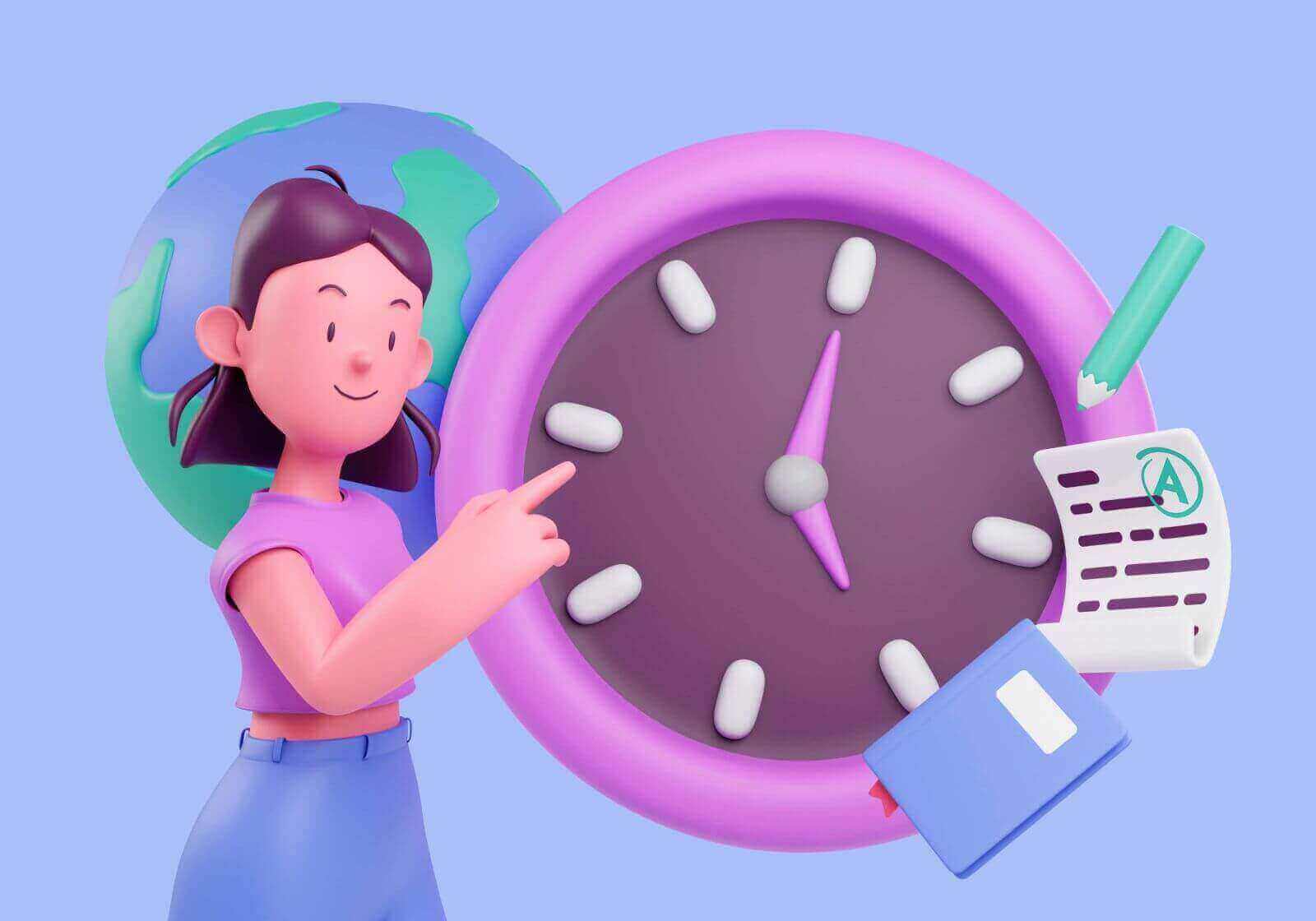
Opnamekosten op Olymptrade
Normaal gesproken brengt Olymptrade geen opnamekosten in rekening; deze kunnen echter onder bepaalde voorwaarden van toepassing zijn. 1. Alle USDT-accounts zijn onderhevig aan opnamecommissies.
2. Er wordt een commissie in rekening gebracht wanneer u geld opneemt met een cryptocurrency-betaalmethode.
3. Handelaren die storten en opnemen en/of dubbele handelsaccounts gebruiken zonder te handelen, kunnen onderworpen zijn aan commissies in overeenstemming met de Non-trading Transactions Regulation en het KYC/AML-beleid.
Empowerment van controle: naadloze aanmelding en opnames op Olymptrade
De procedure van inloggen op uw Olymptrade-account en het initiëren van opnames vertegenwoordigt een cruciaal aspect van het beheren van uw investeringen. Naadloze toegang tot uw account en het uitvoeren van opnames zorgen voor controle over uw fondsen, waardoor gebruikers hun financiën efficiënt en veilig kunnen beheren.